发布时间 : 2013-07-01 16:20:03.000|阅读 549 次
概述:许多企业,特别是有不少外贸企业,都会有自己的发货单模版,这样可以节省时间和成本。今天就为大家介绍Stimulsoft Reports制作发货单(发票)的方法。在该Stimulsoft Reports教程中,你将学到如何快速创建发票模板, 然后设计得到一个完整的文件,我会尽可能详细地讲解操作步骤,让大家可以轻松的理解并学会该方法。
许多企业,特别是有不少外贸企业,都会有自己的发货单模版,这样可以节省时间和成本。今天就为大家介绍Stimulsoft Reports制作发货单(发票)的方法。在该Stimulsoft Reports教程中,你将学到如何快速创建发票模板, 设计得到一个完整的文件,我会尽可能详细地讲解操作步骤,让大家可以轻松的理解并学会该方法。
教程中运用的是Stimulsoft Reports.Net,其报表类型丰富,功能强大,拖拽方式设计器操作更方便,而且可轻松创建不同类型的报表。你可以点击此处下载:http://www.stimulsoft.cn/download.html
此教程共分为两章,第一章讲背景制作,第二章讲添加样式,下面我们来学习用Stimulsoft Reports创建发票。
你也可以观看视频学习如何创建该报表:
一、制作背景:
1、打开设计器
2、连接数据
2.1、创建新的连接
2.2、创建新数据源
3、将DataBand放在报表模板中
4、将HeaderBand放在HeaderBand上。
下图为Bands报表模版
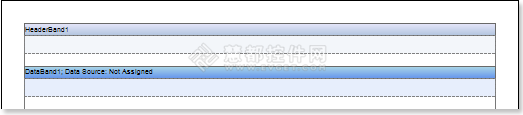
5、编辑DataBand和HeaderBand
5.1、调整高度
5.2、设置DataBand的属性,例如:如果你想该Band可损,设置Can Break属性为“true”
5.3、设置Bands背景颜色
5.4、如果血药,可设置边框
5.5、设置边框颜色
6、运用Data Source属性为DataBand指定数据源。
 7、将文本组件放在HeaderBand中,写上文本单元名,描述,数量,商品价格,总数
7、将文本组件放在HeaderBand中,写上文本单元名,描述,数量,商品价格,总数
8、将文本组件用公式放进DataBand中,公式是数据字段的引用,公式如下:{Products.ProductName}, {Products.QuantityPerUnit}, {Products.UnitsInStock}, {Products.UnitPrice},{Products.UnitsInStock * Products.UnitPrice}
9、编辑文本和文本框
9.1、拖动DataBand和HeaderBand上的文件将其放在合适的位置
9.2、设置字体参数:打需爱,样式和颜色
9.3、设置文本组件长度和宽度
9.4、设置文本组件背景
9.5、在文本组件中设置文本
9.6、设置文本组件属性,例如:设置Word Wrap为“True”
9.7、如果需要,设置文本组件边框
9.8、设置边框颜色
下图为报表模版
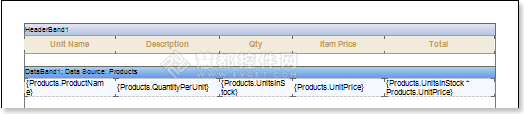
10、按F5或预览键,点击预览或者调用报表查看器,渲染报表后,所有数据字段参考都将会从指定字段被数据代替。这些数据将会从指定已给的Band数据源中被循环带入。渲染报表的DataBand副本数量在数据源中等于行数。
下图为渲染后的报表
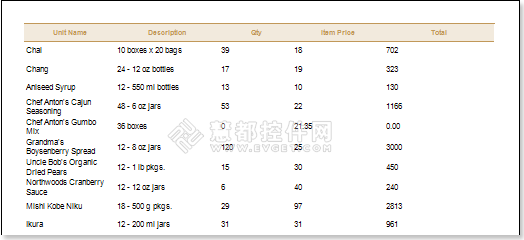
11、返回报表模板
12、在报表页添加FooterBand并编辑它
13、每一页用描述将文本组件添加进Band中: {cCount (DataBand1)} 并编辑该文本组件
14、添加 Rectangle,让上层点处于HeaderBand,下层点放在FooterBand
15、添加 Cross-Primitives,他的开始点处于HeaderBand顶部,结束点在 FooterBand。
下图为 FooterBand, rectangle和primitives报表模版:
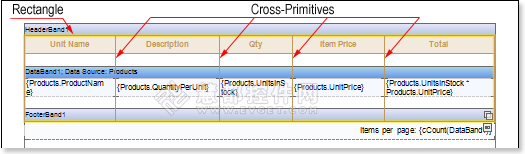
16、添加 ReportTitleBand到报表模版和 FooterBand并编辑
17、将文本组将用“Total”公式放入FooterBand:{Sum (Products.UnitsInStock * Products.UnitPrice)}
18、将文本组件用公式放入ReportTitleBand中
18.1、第一个文本组件为文本BILL TO
18.2、第二个显示 Name, Street Address,Address 2,City ST ZIP Code
18.3、第三个文本写SHIP TO
18.4、第四个组件与第二个一样写Name, Street Address,Address 2,City ST ZIP Code
18.5、将发票文本编号 # 123456放入文本组件
18.6、在第六个组件中写入发票日期公式{Today.ToString ("d")}
18.7、添加组后一个组件,写入客户ID 123
下图为报表图片
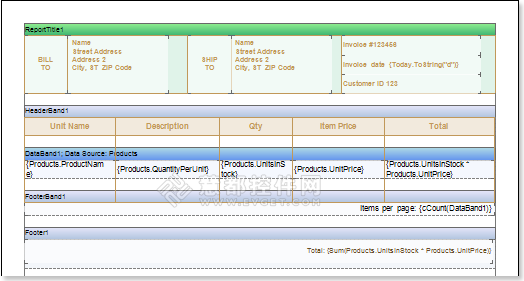
19、按F5或预览键,点击预览或者调用报表查看器,渲染报表后,所有数据字段参考都将会从指定字段被数据代替。这些数据将会从指定已给的Band数据源中被循环带入。渲染报表的DataBand副本数量在数据源中等于行数。
下图为带有页眉和页脚的报表
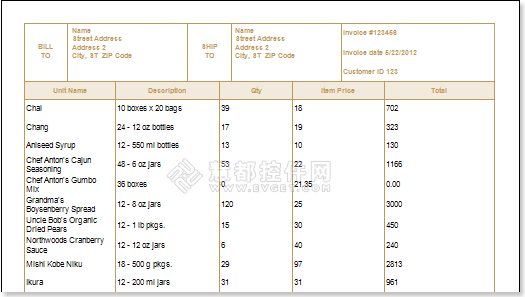
第一章我们就讲到这里,第二章:用Stimulsoft Reports创建发票教程(二):添加样式马上就会更行,朋友们要时刻关注慧都控件网哦~~~
 渝ICP备12000582号-15/渝公网安备 50010702501010号
渝ICP备12000582号-15/渝公网安备 50010702501010号